W10係統目前已經很多用戶在使用,隻是其中的一些設置,用戶在操作的過程中經常失敗,比如W10係統開機密碼怎麼取消?用戶在設置的過程中屢次失敗,下麵小編就跟大家說說取消的方法。
W10係統開機密碼取消的方法:
1、在桌麵上用鼠標右鍵點擊開始按鈕,選擇“計算機管理”,如下圖所示:
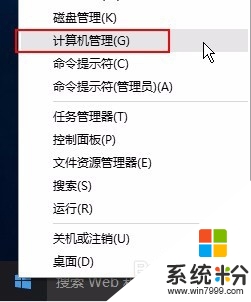
2、在打開的計算機管理窗口中,點擊左側的“本地用戶和組”,接著點擊“用戶”,在右側窗口找到當前使用的用戶帳戶,如下圖所示:
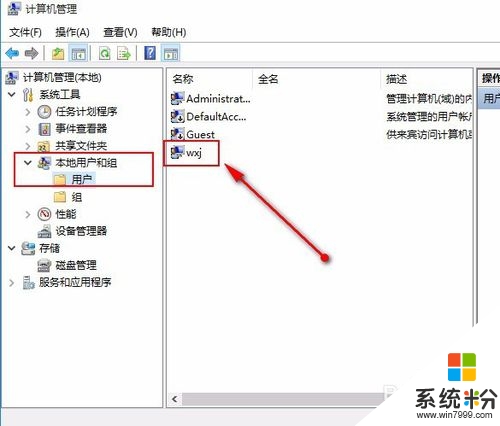
3、隨後點擊鼠標右鍵選擇“設置密碼”,如下圖所示:
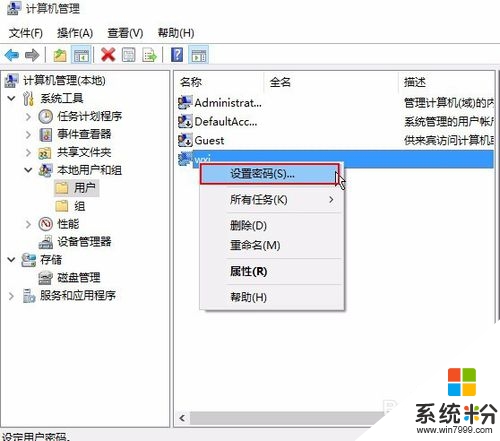
4、在彈出的界麵會顯示一些提示信息,點擊繼續按鈕,如下圖所示:
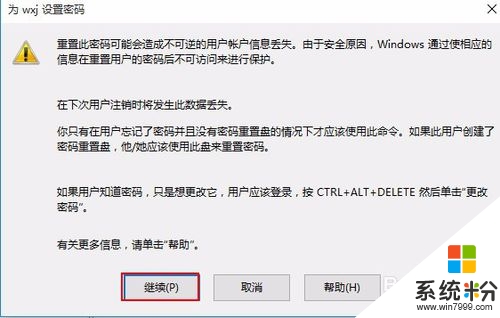
5、接下來直接點擊確定按鈕,即為當前用戶設置一個空密碼,如下圖所示:
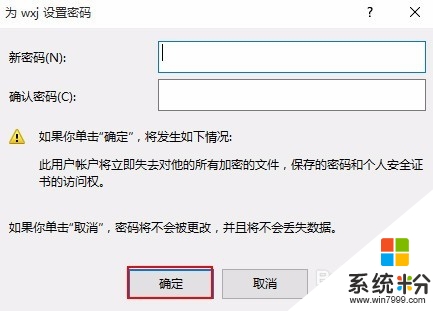
6、隨後在彈出的窗口中點擊確定,如下圖所示:
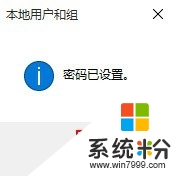
7、接著重啟係統就可以看到係統無密碼自動登錄,如下圖所示:

通過以上設置後,下次進入win10係統就不需要輸入開機密碼,設置步驟非常簡單,有需要的朋友可以來看看。
win10相關教程